Hanya tinggal 2 bulan sebelum layanan Windows Live Essentials resmi dihentikan. Download sekarang sebelum menyesal kemudian
Tanggal 10 Januari 2017 nanti layanan Windows Live Essentials akan dihentikan oleh Microsoft. Artinya kamu yang sering menggunakan software ini harus menyediakan backup dalam bentuk Instalasi Offline sehingga kamu masih bisa menggunakannya setelah layanannya benar-benar di hentikan.
Seperti yang kita tahu dalam paket Windows Live Essentials tersedia fitur Windows Live Family Safety, Windows Live Mail, Windows Movie Maker, Windows Photo Gallery dan Windows Live Writer. Namun yang paling banyak di minati adalah fitur Windows Movie Maker. Ini karena Windows Movie Maker sangat bermanfaat untuk mengedit video layaknya editor Profesional namun Gratis. Tak mengherankan jika hasil editan Windows Movie Maker sangat banyak ditemukan di Youtube termasuk beberapa video yang juga pernah saya Upload disana.
Sedikit sejarah dari Windows Movie Maker.
Mungkin belum banyak yang tahu kalau ternyata Windows Movie Maker pertama kali di rilis 16 Tahun lalu atau tepatnya Tanggal 14 September Tahun 2000. Tapi versi Stabilnya sendiri baru di rilis lebih kurang 2 Tahun lalu tepatnya 17 April 2014 dengan nama Windows Movie Maker 2012 (v16.4.3528.0331).
Bagi saya, Windows Movie Maker adalah video editor terbaik dan tentu saja gratis dan bisa diadu dengan software editor berbayar lainnya.
Nah, untuk link downloadnya saya menyediakan dua versi. Silahkan sesuaikan dengan kebutuhan. Silahkan download Offline File instalasinya (file instalasi berukuran sekitar 105MB).
Sedikit tutorial Instalasinya.
Setelah file instalasi selesai didownload, jalakan file wlsetup-all.exe tersebut.
Nah Sampai disini, saya sarankan untuk memilih pilihan "Pilih Program yang ingin Anda Instal" agar kita dapat memilih dan menginstal Program yang lebih spesifik.

Secara Default, semua program yang ada dalam paket Windows Live Essentials akan tercentang seluruhnya.

Karena saya hanya butuh video editor maka yang saya centang hanya "Photo Gallery dan Movie Maker"
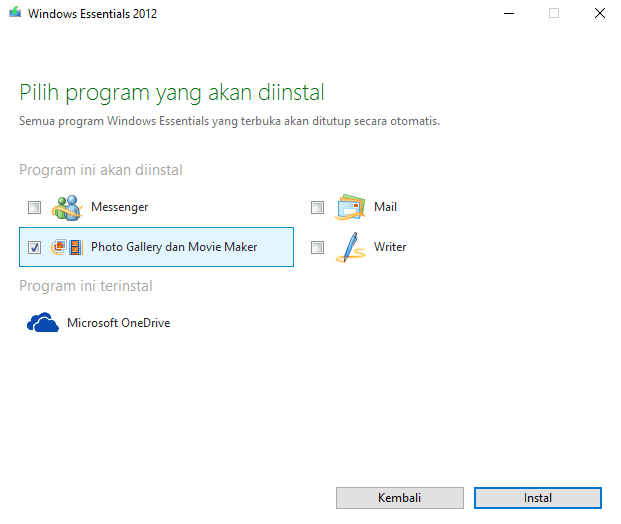
Jika sudah, klik tombol Instal dan biarkan proses Instalasi berjalan hingga selesai.

Jika penginstalan telah selesai, mungkin kita agak bingung karena tidak menemukan Shortcut yang biasanya akan otomatis tersedia didesktop.
Untuk hal ini, silahkan gunakan fitur pencarian Windows dan ketikan "Movie Maker". Contoh,

Klik dan jalankan Movie maker.
Sekarang kamu akan dibawa ke menu Perjanjian Layanan. Sekarang klik "terima".

Sekarang Movie maker Sudah terbuka.
Agar tidak repot lagi mencari program ini di lain waktu, silahkan klik kanan pada tampilan taskbar dari Movie Maker dan pilih Sematkan ke taskbar atau Pin to Taskbar.

Selesai. Sekarang kamu dapat berkreasi dengan Movie maker. Apakah itu hanya sekedar menambahkan efek, menambahkan Subtitle dan lain sebagainya. Selamat berkreasi dan semoga berguna!
0 komentar:
Post a Comment
Kolom komentar tersedia hanya untuk diskusi dan bukan sarana untuk promosi.
Komentar menggunakan media sosial seperti Facebook dan lain-lain sengaja di nonaktifkan karena sering di salahgunakan.
Mohon untuk tidak menyisipkan link promosi pada kolom komentar.